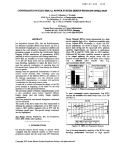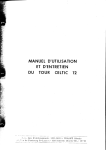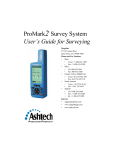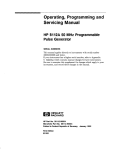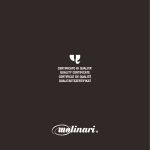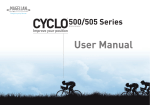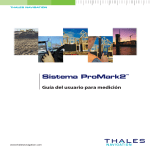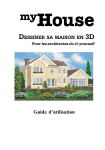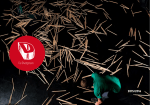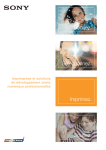Download Mode d`Emploi
Transcript
Mode d'Emploi
MAP 330
MAP 330M
.>..
AGELLAN,
SATELLITE
ACCESS T E C H N O L O G Y
960 Overland Court, San Dimas, CA 91 773
(909) 394-5000
1
Ce manuel utilisateur vous dit comment
utiliser le MAP 330 et M A P 330M de
Magellan. Toutes les instructions se
réfèrent aux deux versions. Celles ne
concernant Que le MAP 330 seront
signalées.
Cette partie du manuel utilisateur vous fournit les informations nécessaires pour
savoir comment utiliser les fonctions de base du MAP 330. Veuillez consulter le
fichier Adobe Acrobat Reader Qui accompagne votre MAP330 pour avoir de plus
amples informations.
,MAGELLAN,
1
AVERTISSEMENTS
PAR MESURE DE SkURITÉ, CET APPAREIL NE DOIT PAS gTRE UTILISÉ PAR LE
CONDUCTEUR COMME AIDE A LA NAVIGATION PENDANT QUE LE VÉHICULE EST EN
MOUVEMENT.
N'essayez pas de changer les paramètres du MAP 330 pendant que vous conduisez.
Arrêtez-vous complètement ou demandez à votre passager d'effectuer les
changements nécessaires. II est dangereux de détourner votre regard de la route, vous
risquez de provoquer un accident et de blesser des tiers.
AGISSEZ AVEC BON SENS
Cet article est une excellente aide à la navigation, mais il ne se substitue pas au bon
sens ni à la nécessité de vous orienter avec soin. Ne comptez jamais uniquement sur
ce dispositif pour naviguer.
AGISSEZ AVEC SOIN
Le Global Positioning System (GPS) est géré par le gouvernement des Etats-Unis qui
est seul responsable de sa précision et de son entretien
La précision de la dètermination du point peut être compromise par les réglages
périodiques des satellites GPS effectués par le gouvernement des Etats-Unis et peut
changer en fonction de la politique du Ministère de la Dèfense Nationale relativement
aux utilisateurs privés du GPS et du plan de radio navigation fèdéral. La précision peut
aussi être compromise par !a mauvaise géomètrie des satellites.
SERVEZ-VOUS DES ACCESSOIRES APPROPRIÉS
N'utilisez que des câbles et des antennes Magellan ; en cas contraire vous risquez de
réduire énormément le s perfomrances de votre récepteur o u même de l'endommager
et de faire déchoir votre garantie.
CONTRAT DE LICENCE
Magellan autorise les acheteurs à utiliser le logiciel fourni avec le dispositif GPS
MAGELLAN le ("LOGICIEL") afin d'utiliser normalement l'appareil. Vous ne pouvez ie
copier qu'a des fins personnelles ou pour votre société.
Le LOGICIEL appartient à MAGELLAN eVou à ses fournisseur, il est protégé par les lois
américaines sur les droits d'auteur et les dispositions des traités internationaux ; vous
devez donc utiliser ce logiciel comme tout autre mafèriel protégé par les droits
d'auteur.
II est interdit d'utiliser, de copier, de modifier, de désosser ou de transmettre ce
LOGICIEL sauf pour les besoins expressément autorisés avec cette licence. Tous les
droits non expressément autorisés sont réservés à MAGELLAN eVou à ses fournisseurs
*
*
*
II est interdit de reproduire ce manuel, de quelque facon que ce soit et par quelque
moyen que ce soit, électronique ou mécanique, y compris la photocopie ou
l'enregistrement, pour des besoins autres que l'utilisation personnelle par l'utilisateur,
sans l'accord préalable écrit de Magellan Corporation.
O 2001 par Magellan Corporation. Tous droits réservés.
Magel!anTM,MAP 330TMet MapSend StreetsTMsont des marques déposées de
Magellan Corporation.
Paramétrage du MAP 330
Il suffit de trois simples étapes pour préparer le MAP 330 : placer les piles,
f=er la dragonne et initialiser le MAP 330.
installation des piles
Le MAI' 330 fonctionne avec deux piles AA, que vous placerez à i'arrière,
à travers le couvercle du logement des batteries. Ces piles vous
garantissent environ 1O heures de fonctionnement si le rétroéclairage est
éteint.
couvercle puisse être enlevé. Introduisez
les piles de la façon indiquée en
contrôlant leur polarité.
u
n
Remettez le couvercle en place et serrez la
vis du couvercle du logement des piles en
sens horaire jusqu'à ce que celui-ci soit bien fixé. Ne serrez pas trop fort
Combien de fois dois-je remettre les piles en place ? Tous les
points de cheminement et tous les itinéraires que vous avez créés
sont stockés dans la mémoire non volatile et devraient être
conservées pendznt des mois si vous ôtez les piles. La position
actuelle et ïbeure ne sontpas stockés dans la mémoire non volatile
mais il restent mémorisés pendant au moins deux heures si les piles
sont ôtées.
*-
Eteignez toujours le MAP 330 avant d'enlever les piles ou de
couper le courant. En cas contraire vous risquez de perdre ou
d'endomager les données.
i
Il
1
P
Appuyez sur
Lorsque vous utilisez le MAP 330 pour la première fois (ou si la mémoire
a été entièrement effacée) vous devez choisir la langue que vous désirez
utiliser. Sélectionnez la langue voulue à l’aide des flèches VERS LE
HAUT/VERS LE BAS du pavé numérique, puis appuyez sur la touche
de enter. Vous avez le choix entre l’anglais, le français, l’allemand,
l’espagnol, l’italien, le portugais, le finlandais, le hollandais et le suédois.
Vous pouvez changer de langue à tout moment en allant à l’option
Langue du menu réglage(Cf. Comment changer de langues dans la section
Références de ce manuel.)
(vous disposez de 1O secondes pour appuyer sur la
touche de enter avant que le MAP 330 ne
s‘éteigne).
Le MAP 330 affiche une boîte
de message qui signale que le
récepteur doit être initialisé.
1
APPAREIL NON
INITIALISE
TAPER ENTER
INITIALISER
Appuyez sur
Saisissez Votre Position Approximative
lnitialisation Pour le Premier Usage
La dernière étape du paramétrage du MAP 330 consiste à initialiser le
récepteur pour le premier usage. Cela permettra au MAP 330 de
commencer à calculer votre position le plus rapidement possible.
L‘initialisation est nécessaire pour accélérer le calcul du premier point
lorsque le MAP 330 n’a aucune position calculée en mémoire (c’est-à-dire
lorsque le MAP 330 est neuf ou que sa mémoire a été effacée). De cette
façon le MAI’ 330 a une indication approximative de l’endroit où il se
trouve, ce qui lui permet d’utiliser sa liste de satellites (stockées sur la
mémoire non volatile) de façon à estimer quels sont les satellites qui se
trouvent à la verticale et quels sont ceux qp’il peut rechercher.
Pour initialiser le MAP 330, suivez ces indications.
A l’aide de
8
vous vous trouvez
Appuyez sur=
8
A l’aide de
mettez en évidence la zone où
vous vous trouvez.
m.
Appuyez sur
Allumez le MAP 330
Le curseur apparaît dans le champ de l’heure et
attend que vous saisissiez l’heure locale. Pour cela
Le MAP 330 s’allume et affiche l’écran de démarrage ainsi
qu’un écran d’avertissement .
aidez-vous des flèches directionnelles. Faites
attention à régler l’indicateur AM/PM.
Remarque : Quand le MAP 330 commence à
communiquer avec un satellite il règle l’heure
automatiquement à l’aide de l’horloge atomique
du satellite.
I
”-
. . .
mettez en évidence la région où
~
..
.
1
Pour éditer, à l'aide des flèches directionnelles, suivez le diagramme ci-dessous.
- Edition
Beaucoup d'entre vous utilisent pour la première fois un récepteur GPS
vous déplacez le curseur vers la droite ou la gauche.
8
Fonctionnement de Base
si vous appuyez
sur la flèche
droite :
comme instrument de navigation. Toutes les fonctions et les accessoires
du MAP 330 vous impressionneront. Mais n'ayez crainte, vous ne devez
savoir que peu de choses pour utiliser le MAP 330. Nous vous les
expliquerons en détail. Les autres fonctions et accessoires sont expliqués
dans la Section Références de ce manuel.
vous changez la valeur vers le haut ou le bas.
r
si vous appuyez
sur la flèche
vers le haut :
Le Récepteur GPS MAP 330
Antenne Quadrifilaire
Lorsque l'heure est juste, appuyez sur
E
La dernière information nécessaire est la
date. Saisissez la date en cours à l'aide
des flèches directionnelles.
Appuyez s u r m .
Toutes les informations nécessaires pour
que le MAP 330 accélère le calcul du
premier point sont saisies et la touche
Fait est surlignée.
Pour terminer l'initialisation, appuyez sur
L'écran de l'état du satellite s'&iche et le MAP 330 est prêt à
l'emploi. A présent, vous pouvez soit commencer à vous servir du
MAP 330 en commençant par le Fonctionnement de Base, décrit au
chapitre suivant, soit éteindre le MAP 330.
Pour éteindre le MAP 330, appuyez sur
M.
-
IN Zoom avant dans la
Eclairage/Extinction
Mise au Point du Contraste
Allumer le MAP 330
P
M
fl -
A Dartir
de n'importe
quel menu
amuyez s u r
Appuyez sur
Appuyez sur
m-0-
MP330
[Vous disposez de
1O secondes pour
appu er sur
ViSlikZ-nCUSSU
le Wodd Widc
flèches vers le
hautou le bas
mettez en
Contraste
évidence
accepter
l'avertissement
affiché avant que le
MAP 330 ne
s'éteigne]
Affichage de
l'écran
d'avertissement
Le dernier écran d e navigation visualisé s'affiche. S'il s'agissait d u n e
carte, le dernier paramétrage d'échelle est utilisé.
-b
m
A l'aide des
R E T O ~ Rpour
Affichage de
l'écran de
démarrage
P
L'affichage du menu peut
être Iégérernent
différent en fonction de
l'écran utilisé.
Régler le contraste
à l'aide des flèches
vers la gauche ou
la droite.
Comment Faire le Point
Etant donné que le MAP 330 reçoit les informations
Extinction
du MAP 330
dont il a besoin des satellites en orbite autour de la terre,
l'antenne doit jouir d u n e vaste vue sur le ciel. Le MAP
Le M A P 330
s'eteint
immediatement.
Hi
330 peut alors choisir l'un des satellites disponibles.
Si sa vue est limitée (falaises, immeubles, feuillages touffus ou autres
Si vous appuyez
sur ECHAP.
obstacles) les signaux des satellites peuvent être bloqués et le récepteur met
Vous annulez la
séQuence de
l'alimentation.
plus de temps pour faire le point.
La touche
marchdarrêt
Vous pouvez contrôler la force du signal et savoir quels sont les satellites
utilisé sur l'écran Etat du satellite (décrit à la section suivante).
Eclairage/Extinction du Rétroéclairage
Le rétroéclairage de l'affichage peut être'réglé sur trois niveaux (bas, haut ou
I
I
_-, c
éteint).
Maintenez
pendant 2
Secondes
=
4
Comment tenir le MAP 330. Le récepteur est conçu
pour être facilement tenu dans la main. Placez le MAP
330 dans la paume de votre main avec l'antenne dirigée
Le
+ rétroéclairage
s'éclaire
Maintenez
pendant 2
secondes
9 .
LC
4
+rétroéclairage
s'éclaire plus
Maintenez
pendant 2
secondes
+=
vers le ciel.
8
.
LC
+rétroéclairage
s'eteint
-.
.
Ecrans de Navigation
Le rétroéclairage fatigue les piles du MAP 330. Pour éviter qu'il ne
s'éclaire par erreur ou qu'il reste éclairé, le MAP 330 le désactive si
vous n'appuyez sur aucune touche pendant 4 minutes. Pour
réactiver le rétroéclairage il suffit d'appuyer sur une touche. Vous
pouvez changer le décalage temporel sur Paramétrage. (Cf. la section
données, position et état du satellite. Nous les décrivons brièvement. De plus
Paramétrage du chapitre Références.)
amples informations sur les différents écrans se trouvent au chapitre Références.
Le MAP 330 a cinq écrans de navigation : cartes, boussole, grand affichage des
i
3
Ecran de la carte
L’écran de la cartes a deux modes, position
et curseur. En mode position, votre position réelle est indiquée
par une grande flèche au centre de l’affichage. Si vous vous
Accés aux Écrans de Navigation
P
A partir de n’importe quel écran, autre qu’un écran de navigation, appuyez sur
pour revenir au dernier écran de navigation visualisé. Attention, si vous êtes
m
m
fond de l’écran se trouve l’échelle de la carte affichée et deux
en train de saisir des données en appuyant sur
vous revenez au dernier écran
de navigation mais vos données ne sont pas sauvegardées.
champs de données à personnaliser, ou à éteindre, selon vos
Lorsque vous visualisez un écran de navigation, vous pouvez vous déplacer dans les
besoins.
autres écrans de la façon suivante.
déplacez, la flèche indique la direction que vous suivez. Au
En mode curseur, un curseur se déplace sur l’écran. Au fond de
Sauvegarde d’un Point de Cheminement
I’écran se trouvent les informations sur la position du curseur
par rapport à votre position réelle.
Les points de cheminement sont des points de la carte que vous pouvez nommer
Pour accéder au mode curseur, appuyez sur une flèche
et sauvegarder dans le MAP 330. Ils servent surtout à créer les itinéraires. Que
quelconque du pavé numérique. Un pointeur en croix apparaît
votre itinéraire soit un simple ALLER À ou un itinéraire plus complexe, formé par
et peut être déplacé par à l’aide des flèches directionnelles.
Pour revenir au mode position, appuyez sur
m
de multiples segments, il a besoin que des points de cheminement soient
mémorisés pour servir de points de départ et d‘arrivée.
Le curseur disparaît et l’icône de la position réelle apparaît au centre de la carte.
Sauvegarde d’un point de cheminement avec un nom généré par le
récepteur
Ecran boussole.
C‘est un écran trés utile pour la navigation. Il
ma
peut être complètement personnalisé et afficher les informations
Sur n’importe quel écran, appuyez sur
qui vous sont utiles. La partie inférieure de l’écran boussole
pendant 2 secondes et l’écran Balise s’affiche.
affiche non seulement votre direction sous forme de graphique,
Le bouton “sauvegarder” s’éclaire et en appuyant sur
m
mais aussi les relations du soleil, de la lune et de votre destination
vous pouvez sauvegarder le point de
(si vous naviguez sur un itinéraire) avec votre direction.
Ecran de grand affichage des données.
cheminement en vous servant du nom par défaut et
de l‘icône
Cet écran
pour permettre d’afficher en grand les données de navigation.
Ensuite, en revenant en arrière, vous pouvez éditer les
informations sur le point de cheminement à l’aide du
Menu Base de données, ou modifier les informations en suivant les
Cela est très utile lorsque votre MAP 330 est monté sur le
indications ci-dessous. (CEPoints de cheminement au chapitre Références.)
ressemble à celui de la boussole, mais ici la boussole a disparu
tableau de bord d’un bateau, à l’aide de 1 ‘équerre montée sur
-
Sauvegarde d‘un point de cheminement à l’aide d’un nom et d’une icône
pivot. Les information sont facilement lisibles même de loin.
34O06.56;N
1
Ecrans de position.
saisie utilisateur
Sur n’importe quel écran, appuyez fermement sur
Ces écrans 1 et 2 affichent votre position
réelle à l’aide du système de coordonnées choisi en Paramétrage.
11
439
pendant 2 secondes. Utilisez les flèches vers le
Cet écran montre toutes les informations sur la position de base,
hauthers le bas et regardez si la surbrillance se déplace
l’heure et le satellite. En outre les informations sur la navigation
d’un champ à l’autre puis revient à“sauvegarder”.
en cours s’affichent dans la moitié inférieure de ïécran.
Mettez en évidence le champ de l’icône à l’aide des
flèches directionnelles. Appuyez sur
m.
,
La fenêtre de sélection d’icône s’affiche. Utilisez la
Existe-t-il un nombre limite de points de cheminement ppuvant
flèche du pavé numérique pour vous déplacer d’une
être mémorisé dans le MAP 330? Oui, le MAP330 mémorise jusqua
icône à I’autrre, le nom de l’icône qui s’affiche en
500 points de cheminement. Si vous devez en saisir davantage, vous
haut. Vous trouverez toutes les icônes et leurs noms
devez effacer ceux qui ne vous serventpluspourfiire de la place.
au chapitre Référence. Après avoir mis en évidence
l’icône que vous entendez utiliser, appuyez sur
Utilisation des Itinéraires ALLER À
Le curseur met en évidence le champ du nom du
Un itinéraire ALLER À est un itinéraire ayant un point de départ unique et une
seule destination ; je suis ici et je veux aller là-bas,. II vous suffit, pour créer un
itinéraire ALLER À , d’avoir en mémoire le point de cheminement de destination.
II peut avoir été sauvegardé précédemment (sauvegardé dans la liste des points de
cheminement utilisateur) ou être l’un des repères fournis avec le MAI’ 330 dans sa
base de données intégrée.
point de cheminement. Vous pouvez alors appuyer
sur
m.
Le clavier de saisie s’affiche. En haut de
la fenêtre du clavier apparaît le champ que vous êtes
en train de changer, dans ce cas le champ du nom.
Utilisez la flèche pour sélectionner le caractère que
vous voulez saisir. Une fois le caractère mis en
évidence, appuyez sur
m
Création d’un Itinéraire ALLER À
et le caractère s’affiche
à côté du nom que vous saisissez au-dessus des
touches. (Les noms des poins de cheminement
peuvent avoir 8 caractères au maximum).
Appuyez sur ALLER À. Choisissez d’abord le point de
destination. Pour cela accédez à la base de données de points
m
m
m
m
Mettez en évidence “Retour” et en appuyez sur
dernier caractère saisi.
pour effacer ie
pour effacer ie nom
Mettez en évidence “suppression” et appuyez sur
en entier.
Mettez en évidence la barre d’espacement et appuyez sur
ajouter un espace.
Mettez en évidence“Shifr” et appuyez sur
pour
pour afficher les lettres de
la case inférieure et les signes de ponc&ation.
de cheminement. Le premier écran vous permet de
%Aétoports
sélectionner la catégorie de la base de données à laquelle il
Cours d’eau
Parcs nation
appartient et la façon de le trouver, par ordre alphabétique ou
le plus proche de votre position ou du curseur.
Sélection d’un point de cheminement de destination sur la base de données avec
la fonction “proche de la position”
A l’aide des flèches vers le hautlvers le bas mettez en évidence
la catégorie de votre point de destination. Utilisez les flèches
gaucheldroite pour sélectionner comment afficher les points :
Lorsque le nom vous satisfait, mettez en évidence “ O K et appuyez sur
m.
Vous revenez à l’écran Balise et le nouveau nom s’y affiche.
par ordre alphabétique, par proximité de la position ou par
proximité du curseur. Ici, utilisez “proche de la position”.
L‘exemple donné est une liste de points de cheminement
d’une ville. Voilà un exemple de point de cheminement de la
Saisie d’un message
vilk la plus proche, pour Magellan. Votre écran sera
Un message peut être attribué à tous les points de cheminement. Cela permet
différent.
de les idendifier plus facilement par la suite. S’il s’agit d’un point relatif à la
Utilisez les flèches Vers le hautlvers le bas pour mettre en évidence le point de
maison d’un ami ou à votre lieu de travail, vous pouvez y ajouter un numéro
de téléphone ou toute autre information que vous jugerez utile.
11
cheminement choisi comme destination et appuyez sur
m.
L‘itinéraire ALLER À est activé et vous revenez au dernier écran de navigation
LI-
Sélection d’un point de destination dans la base de données par ordre
Une fois Los Angeles mis en évidence, vous pouvez le choisir comme destination
‘‘alphabétique”
de l’itinéraire ALLER À en appuyant sur
Mettez en évidence la catégorie, autre qu’utilisateur, et
Vous arrivez à présent sur le dernier écran de navigation visualisé. L‘itinéraire
sélectionnez à l’aide des flèches vers le haut/ vers le bas
Trouver par ordre alphabétique. Appuyez sur
m.
m.
ALLERÀ est activé et vous être prêt à commencer à parcourir votre itinéraire.
Navigation sur un Itinéraire ALLER À
Dans cet exemple, nous avons sélectionné les Villes et
voilà comment apparaît l’écran.
La liste est très longue et la recherche à l‘aide des flèches
Ab botsfo rd,W 1
A b bo t t .NA
Le MAP 330 est en mesure de vous fournir les instruments nécessaires pour
naviguer vers votre lieu de destination. Vous avez le choix entre trois écrans
vers le haut et vers le bas risque de prendre du temps.
personnalisables pour afficher les informations dont vous avez besoin, de la façon
Pour accélerer la procédure, le MAP 330 vous permet de
qui vous convient. Les promeneurs trouveront l’écran boussole parfait pour eux
“saute? dans la zone de la liste où votre point de
alors que les plaisanciers préfèreront peut-être l’écran de grand affichage des
cheminement peut se trouver.
données ou l’écran carte. Vous trouverez sur l’écran de la carte toutes les
Par exemple, si votre destination est Los Angeles, appuyez sur la flèche vers le haut
informations dont vous aurez besoin.
une fois. La première lettre du curseur change et devient “B”. La liste aussi a
Appuyez sur=
“sauté” vers la première ville commençant par “B”.
jusqu’à ce que l’écran de navigation voulu s’affiche.
Etant donné que nous cherchons Los Angeles, nous devons appuyer à nouveau sur
Si vous sélectionnez l’écran carte, vous verrez l’icône de votre position au centre,
la flèche vers le haut jusqu’à ce que la lettre “Y s’affiche dans le curseur.
avec une ligne,tracée pour vous sur la carte, qui représente l’itinéraire ALLER À.
La liste de points de cheminement des villes apparaît ainsi. Cela est parfait car elle
Remarquez que cet itinéraire est une ligne de mire (LDM) ou “à vol
montre les villes qui commencent par “L”, mais nous pouvons encore nous
d’oiseau”. Le MAP 330 ne calcule pas l’itinéraire à l’aide des rues et
des autoroutes et ne fournit donc pas un itinéraire virage après virage.
rapprocher.
Vous découvrirez très vite que vous pouvez utiliser facilement les
Appuyez une fois sur la touche vers la droite.
routes et les autoroutes affichées s u r l’écran carte, les comparer
Le curseur va sur le deuxième caractèr de la liste. Appuyez sur la flèche vers le
avec l’itinéraire affiché et arriver facilement à destination.
haut jusqu’à ce que la lettre “O”soit dans le curseur. (Le MAP 330 saute les lettres
de la liste sans point de cheminement correspondant. Aucune ville ne
commençant par“LB”, il saute “LB” et cherche une ville commençant par “Lc”,
et ainsi de suite. Il ne faut que quelques secondes pour appuyer sur la flèche vers le
haut et attendre la fin du processus).
Appuyez sur la flèche vers la droite et servez-vous encore de la flèche vers le haut
pour sélectionner “S” dans le curseur. A présent, vous avez un point de la liste où
trouver le nom du point de cheminement de Los Angeles.
m.
La première ville de
Sélectionnez Los Angeles sur la liste en appuyant sur
liste est mise en évidence. Utilisez la flèche vers le bas pour mettre en évidence LOS
Angeles.
ALLER A NE sont PAS mémorisés lorsque
vous éteignez le MAP 330. Si vous suivez un itinéraire ALLER
A et q u e vous deviez éteindre le MAP 330, vous devez
redémarrer le ALLER A. Cependant les itinéraires sont
mémorisés. Si vous devez effectuer un ALLER A et que vous
pensiez éteindre le MAP 330 avant d‘arriver à destination,
vous avez intérêt à effectuer un itinéraire à 1 segment, dans le
menu itinéraire. Vous trouverez de plus amples informations
Les itinéraires
a u chapitre Références de ce manuel.